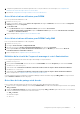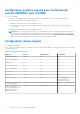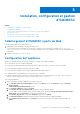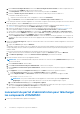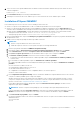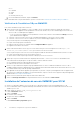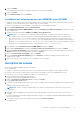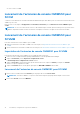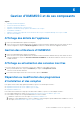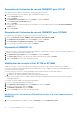Setup Guide
Table Of Contents
- OpenManage Integration for Microsoft System Center version 7.0 Guide d'installation
- Table des matières
- Introduction
- À propos des composants d’OMIMSSC
- Planification de l’installation des extensions de console OMIMSSC
- Configuration système requise pour OMIMSSC
- Privilèges des comptes
- Configuration système requise commune pour OMIMSSC
- Configuration système requise pour l’extension de console OMIMSSC pour SCCM
- Vérification des autorisations d’utilisation de l’extension de console OMIMSSC pour SCCM
- Octroi de droits de lecture et d'exécution aux utilisateurs
- Configuration de l'accès utilisateur à WMI
- Octroi d'autorisations utilisateur pour DCOM
- Octroi d'autorisations utilisateur pour DCOM Config WMI
- Définition de la sécurité de l’espace de nomnage et octroi d’autorisations
- Octroi des droits de partage et de dossier
- Vérification des autorisations d’utilisation de l’extension de console OMIMSSC pour SCCM
- Configuration système requise pour l’extension de console OMIMSSC pour SCVMM
- Configuration réseau requise
- Installation, configuration et gestion d’OMIMSSC
- Gestion d’OMIMSSC et de ses composants
- Affichage des détails de l’appliance
- Gestion des utilisateurs d’OMIMSSC
- Affichage ou actualisation des consoles inscrites
- Réparation ou modification des programmes d’installation et des comptes
- Désinstallation d’OMIMSSC
- Migration ou mise à niveau à partir de versions antérieures de DLCI pour Configuration Manager et DLCI pour SCVMM
- Mise à niveau d’OMIMSSC
- À propos des mises à jour du service pack
- Téléchargement des service packs de l'appliance et des service packs de l'infrastructure
- Opérations préliminaires relatives aux mises à jour de Service Pack
- Copie des mises à jour du service pack sur le référentiel
- Fourniture des informations d’URL du référentiel pour les mises à jour du correctif
- Installation des mises à jour du Service Pack
- Mise à niveau de IG
- Mise à niveau de l’extension de console OMIMSSC pour SCVMM
- À propos des mises à jour du service pack
- Dépannage
- Suppression de compte dans l’extension de console OMIMSSC pour SCVMM
- Problème de compatibilité de l’appliance avec ADK
- Perte de la connexion entre l’appliance et Integration Gateway
- Erreur d’accès à l’extension de console après la mise à jour de SCVMM R2
- Message d’erreur lors de l’accès au portail d’administration OMIMSSC via le navigateur Mozilla Firefox
- Échec de connexion à l’appliance OMIMSSC
- Adresse IP non attribuée à l’appliance
- Aucune autorisation requise pour accéder à SCVMM
- Erreur SCVMM numéro 21119 pendant l'ajout de serveurs à Active Directory
- Échec de l'inscription
- Accès aux documents à partir du site de support Dell EMC
g. Dans Connecter un disque dur virtuel, sélectionnez Utiliser un disque dur virtuel existant, accédez à l’emplacement où se
trouve le fichier VHD OMIMSSC—v7, puis sélectionnez le fichier.
h. Sous Récapitulatif, vérifiez les informations que vous avez fournies, puis cliquez sur Terminer.
i. Définissez le Nombre de processeurs virtuels sur 2. Par défaut, le nombre de processeurs est défini sur 1.
Pour définir le nombre de processeurs :
i. Cliquez avec le bouton droit de la souris sur l'appliance et sélectionnez Paramètres.
ii. Dans Paramètres, sélectionnez Processeur et définissez le Nombre de processeurs virtuels sur 2.
2. Pour vérifier que la machine virtuelle de l’appliance est correctement configurée, sélectionnez-la, puis cliquez avec le bouton droit sur
la VM de l’appliance, cliquez sur Paramètres, puis effectuez les tâches suivantes :
a. Vérifiez si l’allocation de mémoire pour l’appliance est conforme à la configuration requise mentionnée dans les Exigences
communes. Sinon, indiquez la mémoire dans RAM de démarrage, puis cliquez sur Appliquer.
b. Vérifiez si le nombre de processeurs est conforme à la configuration requise mentionnée dans les Exigences communes. Vous
pouvez également indiquer le nombre de processeurs dans Nombre de processeurs virtuels sous Processeurs.
c. Vérifiez, dans le champ Disque dur virtuel sous Contrôleur IDE : Contrôleur IDE 0 > Disque dur, si le Disque dur virtuel
fait référence au fichier OMIMSSC—v7. Sinon, cliquez sur Parcourir et naviguez jusqu’à l’emplacement où le fichier VHD est
décompressé et sélectionnez le fichier OMIMSSC—v7, puis cliquez sur Appliquer.
d. Vérifiez si Adaptateur réseau > Commutateur virtuel est connecté à une carte réseau (NIC) physique ; si ce n’est pas le cas,
configurez la carte réseau, sélectionnez la carte réseau appropriée dans le menu déroulant Commutateur virtuel et cliquez sur
Appliquer.
3. Dans le menu Gestionnaire Hyper-V, cliquez avec le bouton droit de la souris sur la machine virtuelle de l’appliance et effectuez les
opérations suivantes :
a. Cliquez sur Connecter, puis cliquez sur Démarrer.
Si la machine virtuelle nouvellement créée avec le disque dur virtuel sélectionné pour l'appliance ne parvient pas à s'amorcer avec une
exception de panique du noyau, modifiez les paramètres de la machine virtuelle et activez l'option de mémoire dynamique sur cette
machine virtuelle.
Pour activer l’option de mémoire dynamique pour une machine virtuelle, effectuez les tâches suivantes :
a. Cliquez avec le bouton droit sur la machine virtuelle de l’appliance, cliquez sur Paramètres, puis cliquez sur Mémoire.
b. Sous Mémoire dynamique, cochez la case Activer la mémoire dynamique, puis fournissez les détails.
4. Effectuez les tâches suivantes une fois que l’appliance démarre :
REMARQUE :
Il est recommandé d'attendre cinq minutes avant de vous connecter en tant qu'Administrateur afin que tous les
services soient lancés.
a. Dans Connexion localhost : saisissez admin.
b. Dans Saisissez le nouveau mot de passe administrateur : saisissez un mot de passe.
c. Dans Confirmer le nouveau mot de passe administrateur : saisissez de nouveau le mot de passe et appuyez sur Entrée pour
continuer.
d. Dans Appliance, sélectionnez Configurer le réseau, appuyez sur Entrée et effectuez les opérations suivantes :
i. Dans Sélectionner une action, sélectionnez Configuration DNS et appuyez sur Entrée.
ii. Dans Configuration DNS, sous Nom d’hôte, saisissez le nom de domaine complet de l’hôte et appuyez sur OK.
Par exemple : Hostname.domain.com
REMARQUE :
Vous pouvez modifier l’adresse IP de l’appliance en sélectionnant l’option de Configuration de
périphérique. Vous ne pouvez pas modifier l’adresse IP ou le nom de l’hôte de l’appliance après ce point.
iii. Dans Sélectionner une action, appuyez sur Enregistrer et quitter.
e. (Facultatif) Si vous prévoyez d’utiliser plusieurs SCCM et SCVMM, indiquez le nombre de consoles que vous prévoyez d’inscrire
dans l’option Configurer les paramètres d’inscription en fournissant les détails.
f. Dans l’appliance, notez l’adresse URL du portail d’administration.
Lancement du portail d’administration pour télécharger
les composants d’OMIMSSC
1. Lancez le portail d’administration à partir d’un navigateur.
14
Installation, configuration et gestion d’OMIMSSC